电脑开机电脑使用久了,怕被黑客攻击,我想定期改密码,W7系统电脑改密码怎么改,系统电脑改密码怎么改怎么搞,就让小编告诉你方法吧。
方法一:Ctrl+Alt+Delete开机密码修改法
1.同时按下键盘上的Ctrl+Alt+Delete组合键,打开w7旗舰版系统的任务选择界面,如图1所示:
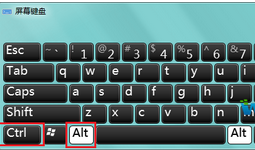
2.在w7旗舰版系统的任务选择界面中,点击“更改密码”,如图2所示:

3.在更改密码窗口中输入旧密码和新密码,然后点击右侧的箭头按,如图3所示:
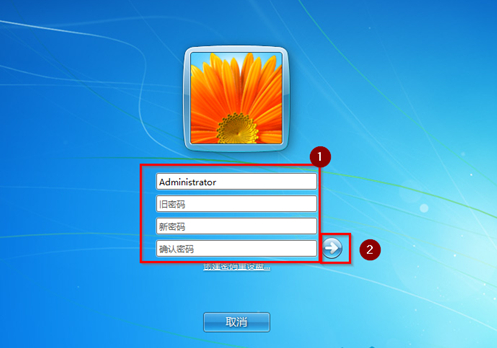
4.开机密码修改完成后,就会出现“您的密码已更改”的提示信息,点击“确定”即可,如图4所示:

方法二:控制面板用户帐户修改法
1.依次点击w7系统“开始”按钮→“控制面板”→“用户帐户和家庭安全”→“更改Windows密码”→“更改密码”,如图5所示:
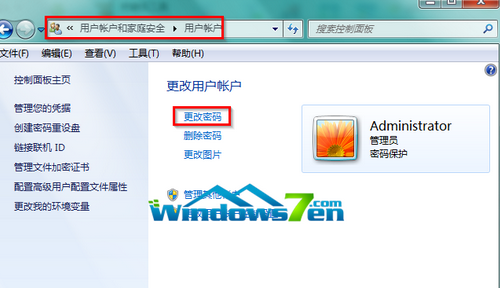
2.在更改密码窗口中输入相应的密码,点击“更改密码”即可完成密码更改,如图6所示:

通过上述的方法是不是很快就搞定了W7系统电脑改密码,W7系统电脑改密码怎么改,很简单,很容易学会,希望这个能帮到你的忙!